在视频创作和分享过程中,水印有时会影响视频的整体美观和专业性。无论是用于个人娱乐、二次创作还是商业用途,去除视频水印都是一项常见需求。今天,就为大家分享5个实用的视频去水印方法,助你轻松解决水印困扰。

1、水印云
是一款功能强大且操作简便的去水印软件,适用于多种平台和设备。它采用先进的 AI 算法,能够精准识别并去除视频中的水印,同时最大程度保持视频的原始画质。
操作指南:
1、打开水印云软件,点击 “视频去水印” 功能,通过 “添加文件” 或 “添加文件夹” 选项,选择需要去除水印的视频文件。
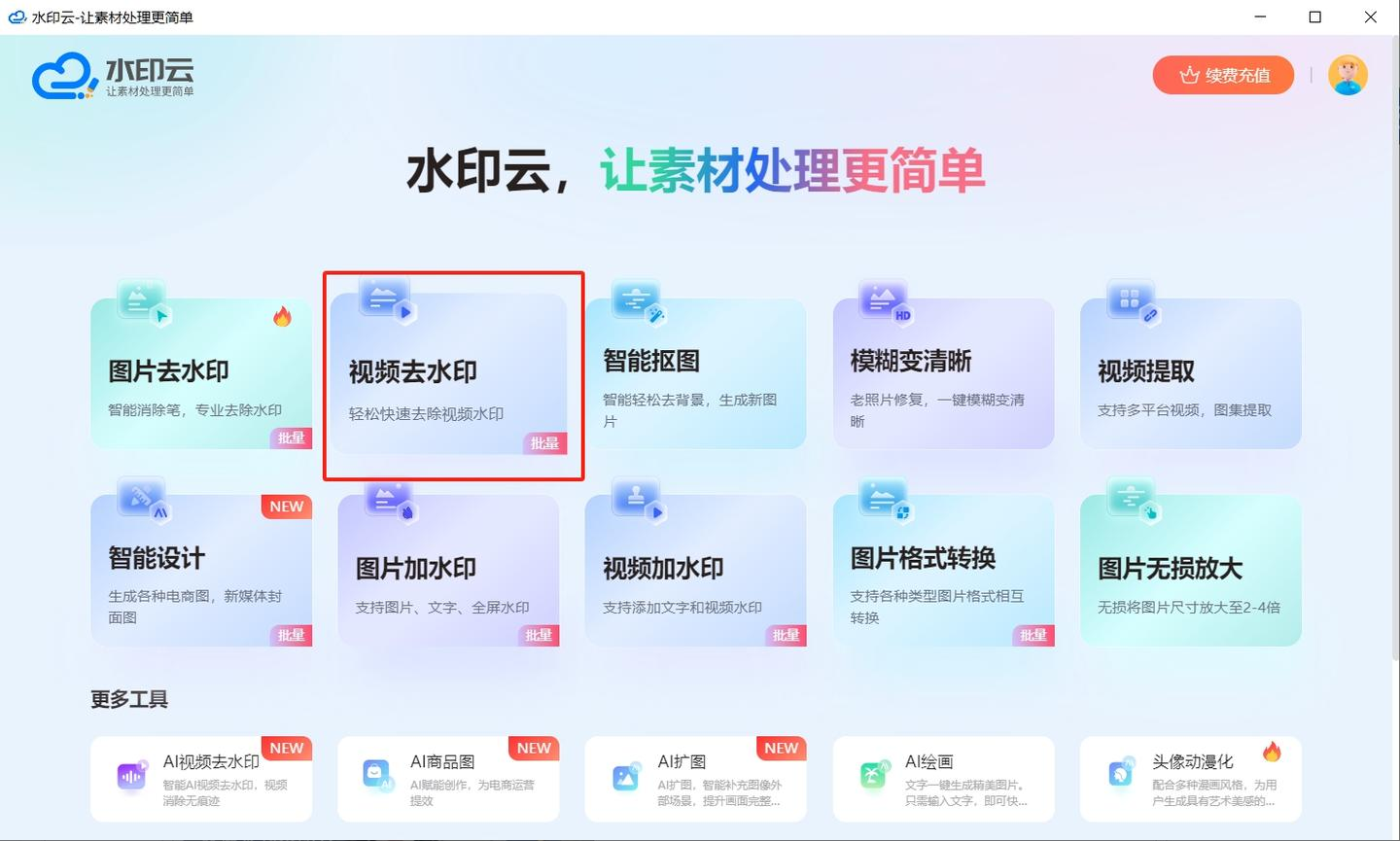
2、在视频预览界面,使用鼠标框选水印所在区域。如果视频中有多个水印,可以重复此步骤标记所有水印区域。同时,还能根据水印出现的时间范围,设置去水印的生效时间段,确认水印区域标记无误后,点击 “开始处理” 按钮。
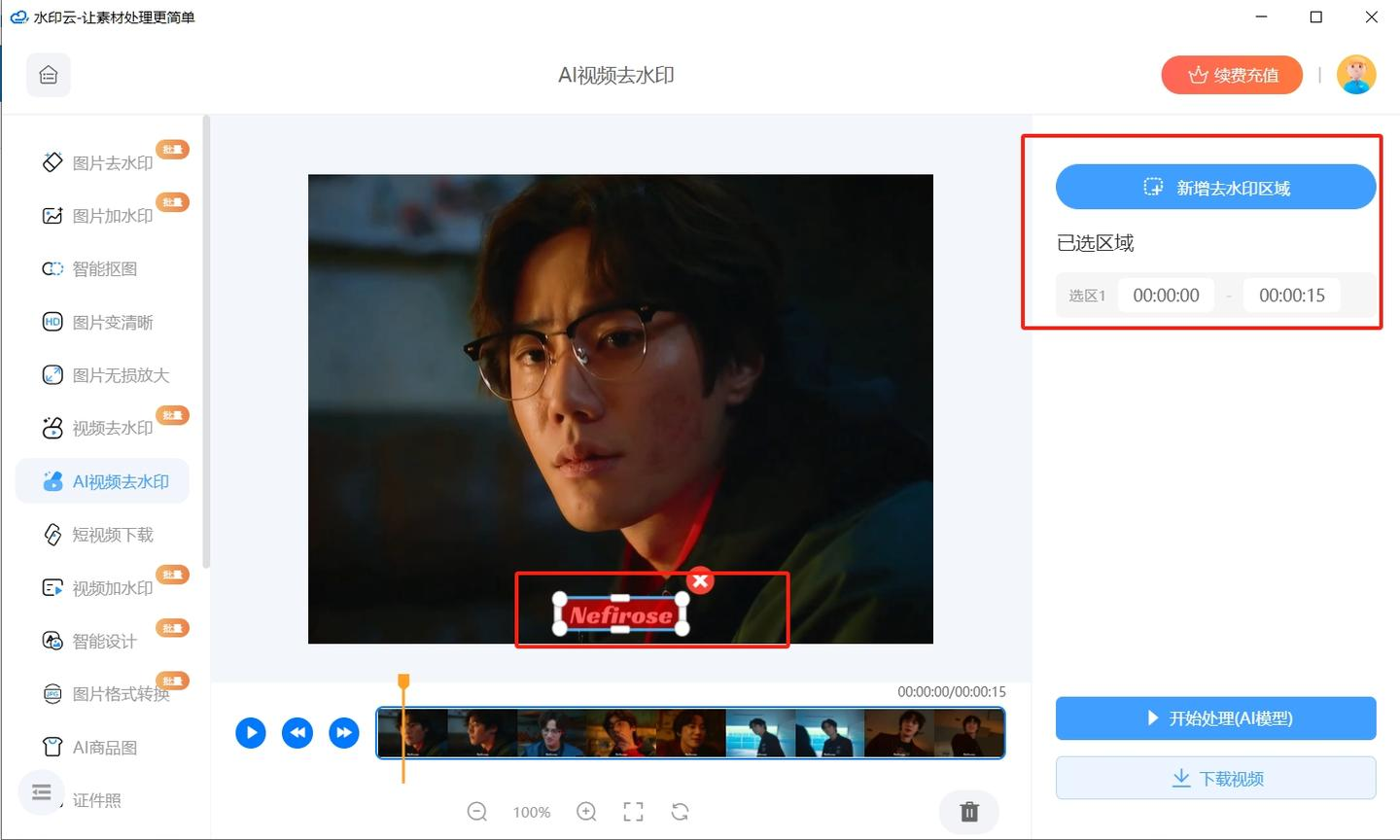
3、软件将自动运行去水印算法,处理完成后,预览去水印后的视频效果。若满意,点击 “保存” 按钮,将处理好的视频保存到指定的本地文件夹。
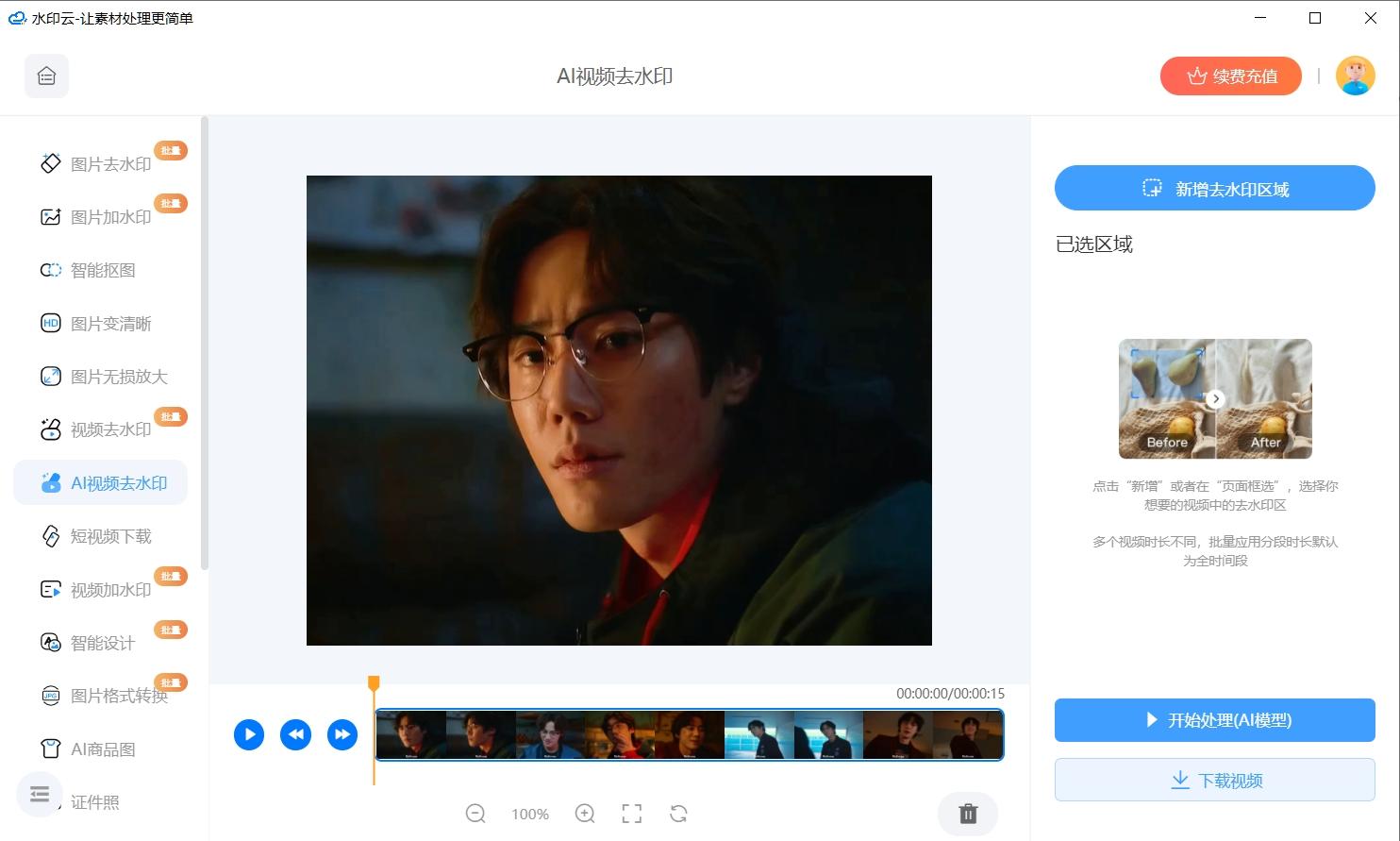
2、Media.io
Media.io 是一个在线视频编辑平台,无需下载安装软件,通过浏览器即可使用其去水印功能。它支持多种视频格式,并且操作简单直观。
操作指南:
1、在浏览器中输入 Media.io 的官方网址,进入其网站首页。
2、点击页面中的 “选择文件” 按钮,从本地电脑中选择需要去除水印的视频文件进行上传。视频上传的速度取决于文件大小和网络状况。
3、视频上传完成后,会在页面中显示视频预览窗口。使用鼠标在预览窗口中框选水印区域,框选范围可根据水印的实际大小进行调整。
4、框选水印区域后,点击页面上的 “去除水印” 按钮,Media.io 将自动处理视频,去除标记区域的水印。
5、去水印处理完成后,点击 “下载” 按钮,将无水印的视频保存到本地设备。
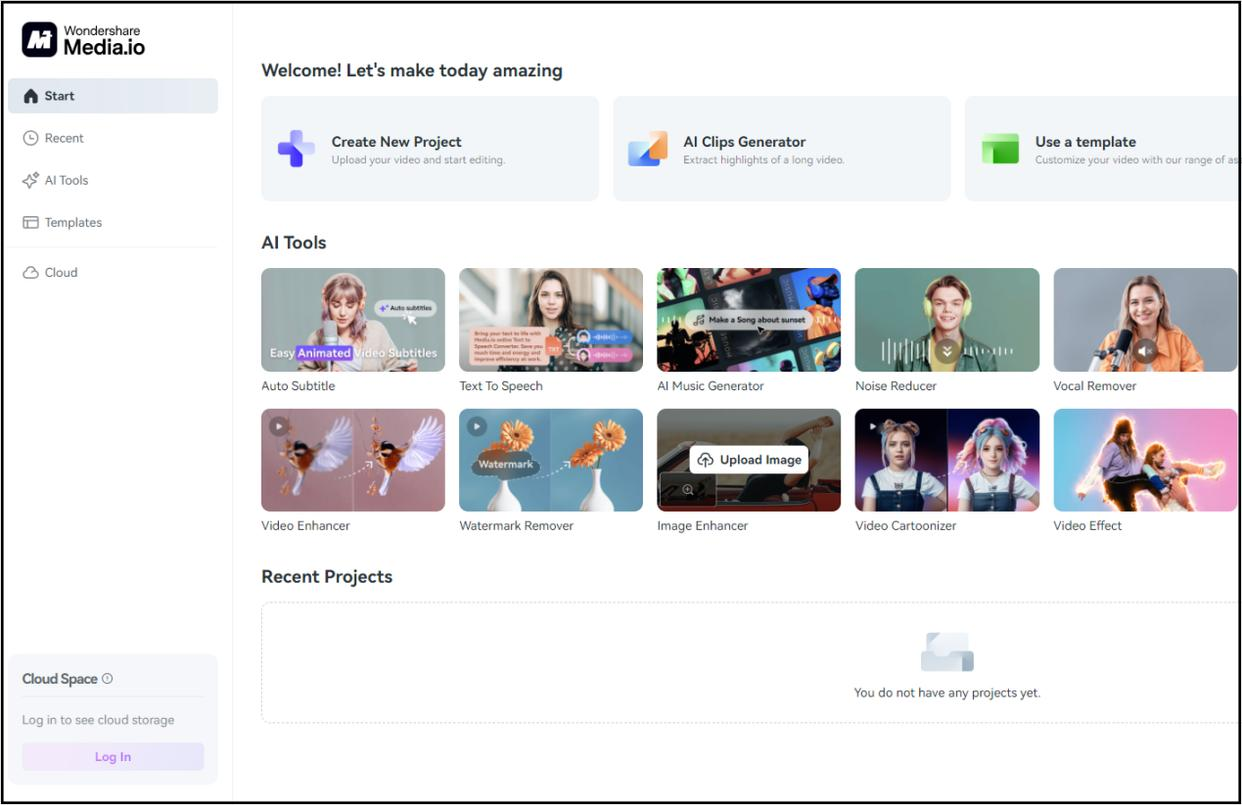
3、HitPaw Watermark Remover
HitPaw Watermark Remover 是一款专业的去水印软件,专注于图片和视频的水印去除工作。它提供了多种去水印模式,可根据水印的特点和视频内容选择合适的模式,以达到最佳的去水印效果。
操作指南:
1、从 HitPaw 官方网站下载 HitPaw Watermark Remover 软件安装包,安装完成后启动软件。
2、在软件主界面中,点击 “添加视频” 按钮,选择需要处理的视频文件导入到软件中。
3、它提供了 “填充”“智能修复” 等多种去水印模式。根据水印的类型和视频画面的复杂程度,选择合适的去水印模式。
4、使用软件提供的矩形选框工具,在视频预览窗口中准确框选水印区域。如果水印形状不规则,也可以使用多边形选框工具进行精细标记。
5、确认水印区域标记准确且选择了合适的去水印模式后,点击 “导出” 按钮。软件将开始处理视频,去除水印并生成新的视频文件。处理完成后,可在指定的保存路径中找到去水印后的视频。
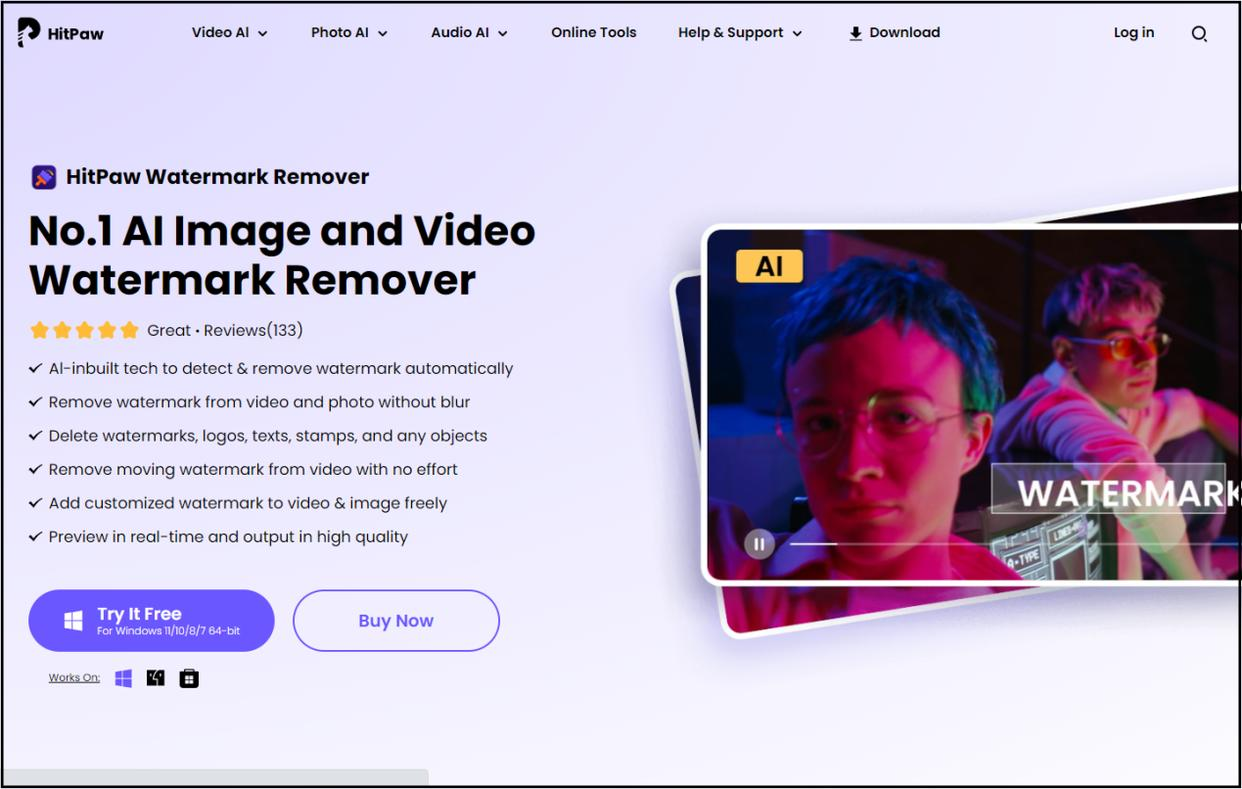
4、Remove Logo Now
Remove Logo Now 是一款专门用于去除视频和图像中水印、标志等不需要元素的软件。它具有简单易用的界面,即使是没有视频编辑经验的用户也能快速上手。
操作指南:
1、启动 Remove Logo Now 软件,点击软件界面左上角的 “添加文件” 按钮,选择需要去除水印的视频文件将其导入到软件中。
2、在软件主界面的 “视频” 选项卡中,点击 “开始分析” 按钮。软件将对导入的视频进行扫描分析,识别视频中的水印位置和特征。
3、分析完成后,软件会弹出一个窗口显示视频预览和水印识别区域。在该窗口中,可以手动调整水印区域的位置、大小等参数,确保准确覆盖水印部分。同时,还可以根据需要调整去水印的强度和效果。
4、确认水印参数调整无误后,点击 “保存更改” 按钮。软件将根据设置的参数去除视频中的水印,并将处理后的视频保存到指定的文件夹中。
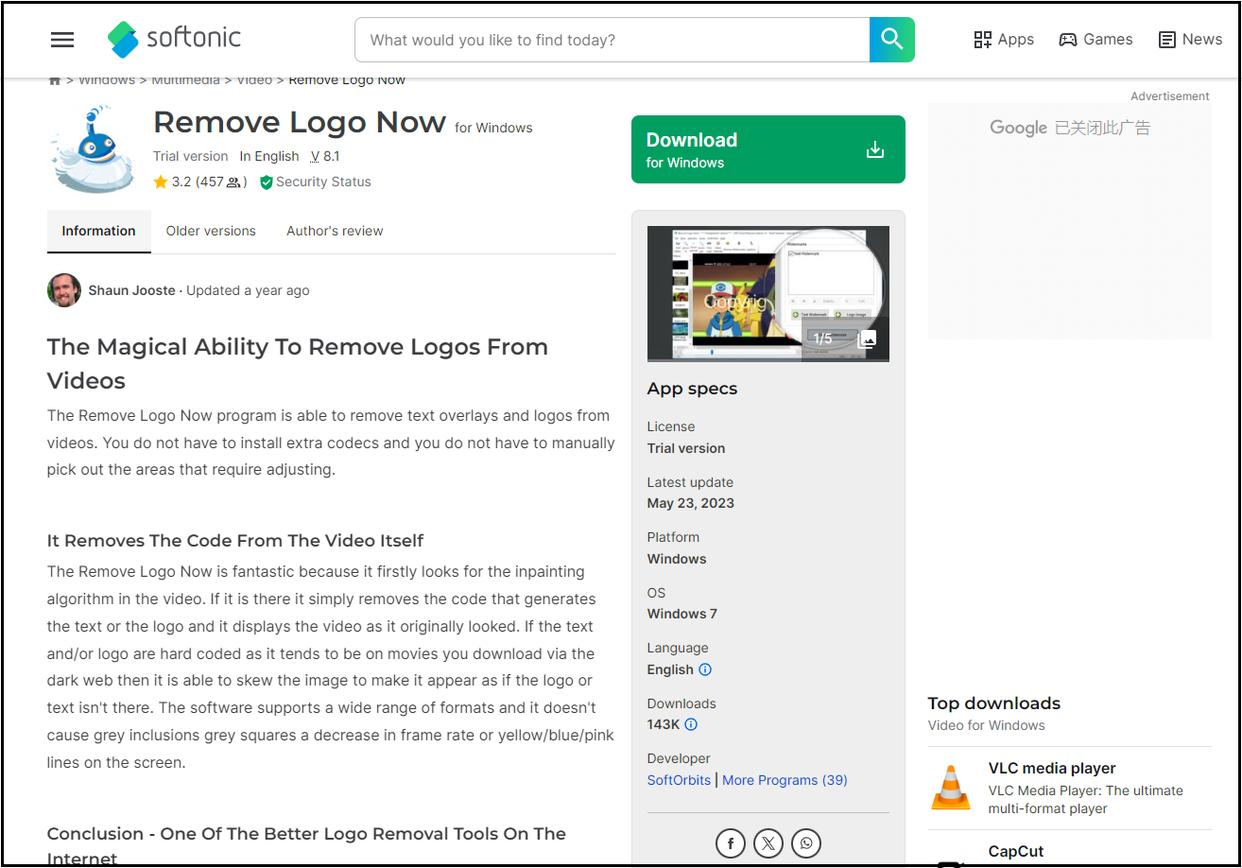
5、Final Cut Pro X
Final Cut Pro X 是一款专业的视频编辑软件,由苹果公司开发,适用于 Mac 系统。它不仅具备强大的视频剪辑、调色、特效等功能,也可以用于去除视频水印。虽然操作相对复杂一些,但对于有一定视频编辑基础的用户来说,能够实现更精细的去水印效果。
操作指南:
1、打开 Final Cut Pro X 软件,选择 “文件” 菜单中的 “导入”>“媒体” 选项,从本地磁盘中选择需要去除水印的视频文件导入到软件的资源库中。
2、将导入的视频拖曳到时间轴上,通过播放视频,准确找到水印出现的位置和时间段。
3、在时间轴上选中水印所在的视频片段,然后在 “效果” 浏览器中搜索并选择 “遮罩” 效果,将其应用到视频片段上。通过调整遮罩的形状、大小、位置和羽化值等参数,使其精确覆盖水印区域。
4、根据水印的特点和视频背景,选择合适的方法去除水印。例如,可以使用 “模糊” 效果对遮罩区域进行模糊处理,使水印变得不明显;或者使用 “克隆图章” 工具,从视频中选取相似的区域覆盖水印。在操作过程中,需要不断调整参数和工具的设置,以达到最佳的去水印效果。
5、完成水印去除后,点击 “文件” 菜单中的 “共享” 选项,选择合适的视频输出格式和设置,然后点击 “下一步”。在弹出的对话框中,设置视频的保存路径和文件名,最后点击 “存储” 按钮,将去水印后的视频导出到指定位置。
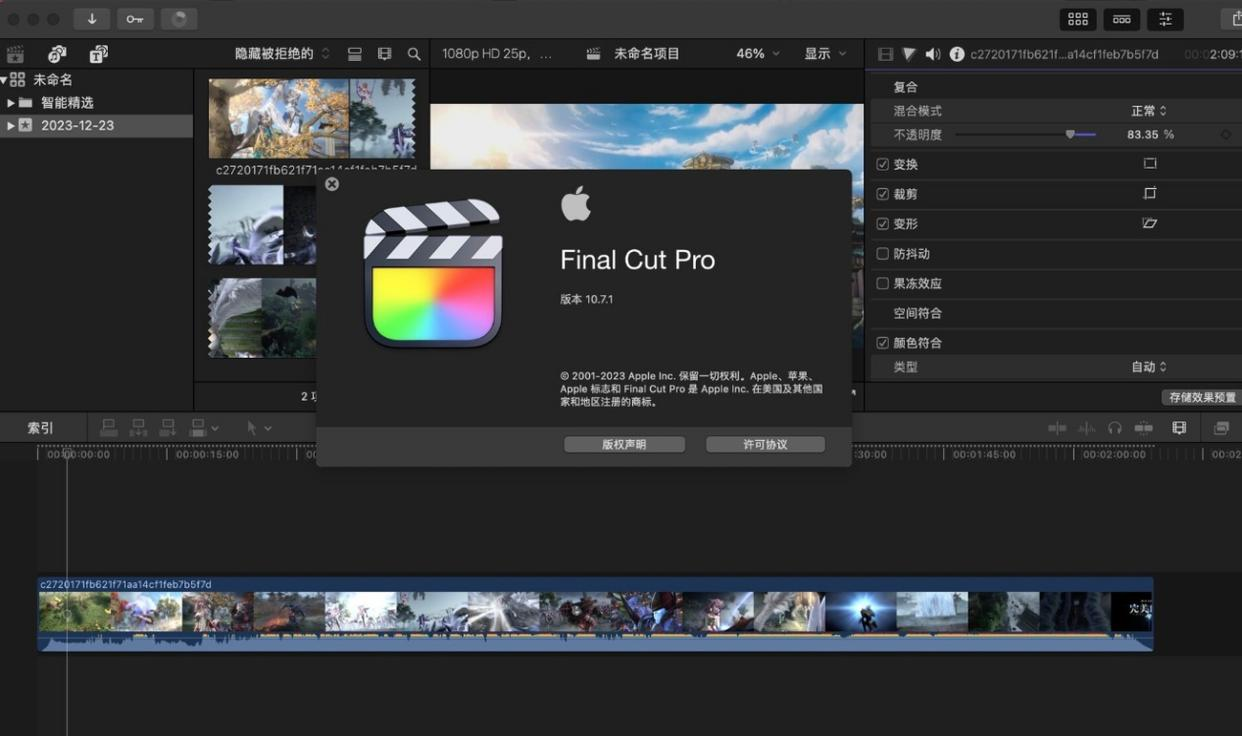
这些去水印方法各有优劣,你可根据自身需求和操作水平进行选择,希望这篇文章能够帮你轻松解决视频去水印的烦恼!
















